إصلاح خطأ تحديث Windows 10 0x80072ee7
منوعات / / March 25, 2022

قد تواجه خطأ تحديث Windows 10 0x80072ee7 عند تثبيت أي تحديثات على جهازك. ما لم تقم بإصلاح السبب الجذري للمشكلة ، فستتضايق باستمرار بسبب خطأ تحديث Windows 10 0x80072ee7. قد يظهر هذا الخطأ في مواقف مختلفة ، ولكن السبب الأكثر تضاربًا هو وجود فيروسات أو أخطاء. نظرًا لأن هذا الخطأ يؤدي إلى مشكلات في الأداء في جهاز الكمبيوتر الخاص بك ، فيجب عليك التفكير في الأمر بجدية وحلها في أسرع وقت ممكن. في الماضي ، ذكر عدد قليل من المستخدمين أن الخطأ نفسه حدث في متصفحاتهم. إنها عملية احتيال تمامًا. إذا كنت تخمن أي عملية احتيال تتعلق بالتحديث ، فمن المستحسن دائمًا إجراء فحص مضاد للفيروسات على جهاز الكمبيوتر الذي يعمل بنظام Windows 10 قبل متابعة أي شيء.

محتويات
- كيفية إصلاح خطأ تحديث Windows 10 0x80072ee7
- الطريقة الأولى: خطوات استكشاف الأخطاء وإصلاحها الأساسية
- الطريقة الثانية: تشغيل مستكشف أخطاء Windows Update ومصلحها
- الطريقة الثالثة. مزامنة التاريخ والوقت في Windows
- الطريقة الرابعة: تنظيف مساحة القرص
- الطريقة الخامسة: إصلاح الملفات التالفة
- الطريقة 6: استخدم موجه الأوامر
- الطريقة 7: تمكين خدمات Windows Update
- الطريقة 8: تعطيل مكافحة الفيروسات (مؤقتًا)
- الطريقة التاسعة: تنزيل التحديثات يدويًا
- الطريقة العاشرة: إعادة تعيين مكونات التحديث
- الطريقة 11: إجراء استعادة النظام
كيفية إصلاح خطأ تحديث Windows 10 0x80072ee7
إذا كنت واثقًا من أنك تواجه الخطأ التالي ، فسيساعدك دليل استكشاف الأخطاء وإصلاحها هذا كثيرًا. فيما يلي بعض الأسباب الهامة التي تسبب خطأ تحديث Windows 10 0x80072ee7. قد تواجه الخطأ الذي تمت مناقشته تحت أي من هذه الظروف.
- اتصال إنترنت غير مستقر.
- الملفات والبرامج الفاسدة.
- فيروس أو برامج ضارة في جهاز الكمبيوتر
- مكونات Windows Update غير المكتملة أو المتقطعة.
- مفاتيح تسجيل Windows غير صالحة في جهاز الكمبيوتر.
- خدمات Windows غير الملائمة.
- مساحة قرص أقل
في هذا الدليل ، قمنا بتجميع قائمة بالطرق لحل خطأ تحديث Windows. يتم ترتيب الطرق من خطوات بسيطة إلى متقدمة بحيث يمكنك تحقيق نتائج أسرع. اتبعهم بنفس الترتيب كما هو موضح أدناه.
ملحوظة: يجب عليك أن إنشاء نقطة استعادة قبل اتباع هذه الأساليب في حالة حدوث خطأ ما.
الطريقة الأولى: خطوات استكشاف الأخطاء وإصلاحها الأساسية
قبل اتباع طرق استكشاف الأخطاء وإصلاحها المتقدمة ، إليك بعض الإصلاحات الأساسية التي ستساعدك في إصلاح أخطاء تحديث Windows.
- أعد تشغيل الكمبيوتر.
- تحقق من اتصال الإنترنت.
- تأكد من استخدام مفتاح منتج صالح لنظام التشغيل Windows 10.
- قم بإزالة أجهزة USB الخارجية.
- قم بتشغيل فحص مكافحة الفيروسات.
- تأكد من وجود مساحة كافية على محرك الأقراص الثابتة لتثبيت التحديثات الجديدة.
الطريقة الثانية: تشغيل مستكشف أخطاء Windows Update ومصلحها
إذا لم تتمكن من حل المشكلة ، فحاول تشغيل مستكشف أخطاء Windows Update ومصلحها. تساعدك هذه الميزة المضمنة في Windows 10 PC على تحليل وإصلاح جميع أخطاء التحديث. اقرأ دليلنا على كيفية تشغيل مستكشف أخطاء Windows Update ومصلحها.
اقرأ أيضا:إصلاح خطأ Windows Update 0x80070005
الطريقة الثالثة. مزامنة التاريخ والوقت في Windows
يجب عليك التأكد مما إذا كان ملف التاريخ و الوقت تتزامن الإعدادات مع الساعة العالمية. لتجنب الخطأ 0x80072ee7 ، تأكد من عدم وجود إعدادات التاريخ والوقت غير الصحيحة في جهاز الكمبيوتر الذي يعمل بنظام Windows 10.
1. ضرب مفتاح Windows واكتب إعدادات التاريخ والوقت. انقر فوق افتح.

2. حدد ملف وحدة زمنية من القائمة المنسدلة وتأكد مما إذا كانت منطقتك الجغرافية الحالية.

3. تأكد من تطابق الوقت والتاريخ مع ملف الوقت والتاريخ العالميين.
4. إذا كان هناك أي اختلاف ، فقم بإصلاحه وتحقق مما إذا كنت قد قمت بحل المشكلة.
الطريقة الرابعة: تنظيف مساحة القرص
لتثبيت تحديثات Windows ، يجب أن يحتوي جهاز الكمبيوتر الخاص بك على مساحة كافية فيه. يمكنك استعمال ال أداة تحرير مساحة لتنظيف المساحة وإزالة الملفات غير المرغوب فيها الكبيرة. اقرأ دليلنا على 10 طرق لتحرير مساحة القرص الصلب على Windows 10 لتنظيف مساحة القرص.
الطريقة الخامسة: إصلاح الملفات التالفة
إذا واجهت 0x80072ee7 Windows 10 ، فقد يكون لديك ملفات تالفة على جهاز الكمبيوتر الخاص بك. على أي حال ، لديك ميزات مضمنة SFC (مدقق ملفات النظام) و DISM (خدمة نشر الصور وإدارتها) في كمبيوتر يعمل بنظام Windows 10 لمسح وإزالة الملفات التالفة الضارة. انتقل من خلال دليلنا على كيفية إصلاح ملفات النظام على Windows 10.
اقرأ أيضا:كيفية إصلاح الخطأ 0x80070002 Windows 10
الطريقة 6: استخدم موجه الأوامر
يمكنك أيضًا إصلاح خطأ تحديث Windows 10 0x80072ee7 باستخدام أسطر أوامر بسيطة. هذه طريقة فعالة لاستكشاف الأخطاء وإصلاحها حيث يمكنك حل الخطأ بأوامر بسيطة.
1. قم بتشغيل ملف موجه الأمر عن طريق الكتابة على شبابيك مفتاح البحث. انقر فوق تشغيل كمسؤول.
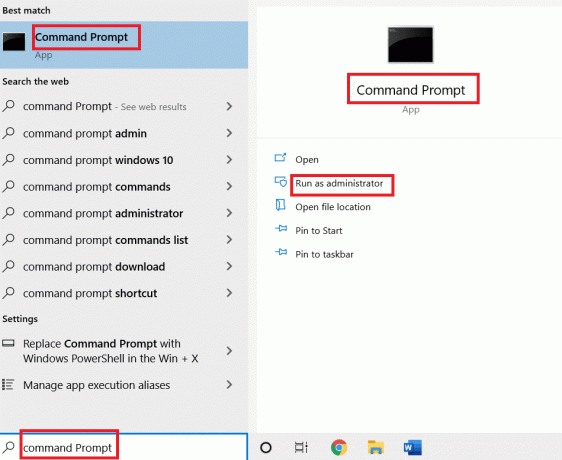
2. اكتب الأوامر التالية واحدة تلو الأخرى. يضرب يدخل بعد كل أمر.
تكوين SC wuauserv بدء = تلقائيبتات تكوين SC تبدأ = تلقائيبدء cryptsvc التكوين SC = تلقائيبدء تشغيل برنامج Trustedinstaller لتكوين SC = تلقائي

3. بمجرد تنفيذ الأوامر ، أعد تشغيل الكمبيوتر وتحقق مما إذا كنت قد أصلحت المشكلة.
الطريقة 7: تمكين خدمات Windows Update
لإصلاح خطأ 0x80072ee7 في نظام التشغيل Windows 10 ، تحقق من تشغيل خدمات Windows Update. هنا كيفية القيام بذلك.
1. ضرب مفتاح Windows واكتب خدمات. انقر فوق تشغيل كمسؤول.

2. قم بالتمرير لأسفل وحدد خدمات Windows Update. انقر فوق الخصائص
ملحوظة: يمكنك أيضًا النقر نقرًا مزدوجًا فوق خدمات Windows Update لفتح نافذة الخصائص.
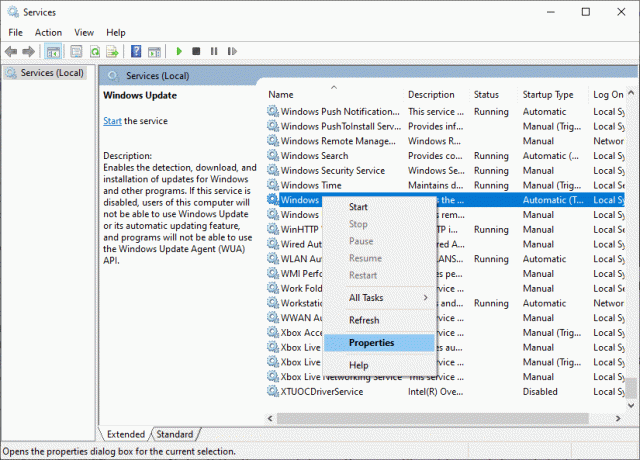
3. تعيين نوع بدء التشغيل ل تلقائي.

4. أخيرًا ، انقر فوق تطبيق و نعم لحفظ التغييرات.
الطريقة 8: تعطيل مكافحة الفيروسات (مؤقتًا)
قد يحدث خطأ في تحديث Windows 10 0x80072ee7 بسبب تدخل مكافحة الفيروسات. لذلك ، إذا كنت تستخدم برنامج مكافحة فيروسات تابعًا لجهة خارجية ، فقم بتعطيله مؤقتًا وتحقق مما إذا كنت قد أصلحت المشكلة. هنا كيفية تعطيل برنامج مكافحة الفيروسات مؤقتًا على نظام التشغيل Windows 10.
اقرأ أيضا:إصلاح تثبيت تحديث Windows 10 المعلق
الطريقة التاسعة: تنزيل التحديثات يدويًا
إذا لم تنجح أي من هذه الطرق ، فحاول تنزيل التحديثات يدويًا كما هو موضح أدناه.
1. اضغط على نظام التشغيل Windows + Iمفاتيح معا لفتح إعدادات في نظامك.
2. يختار التحديث والأمان.
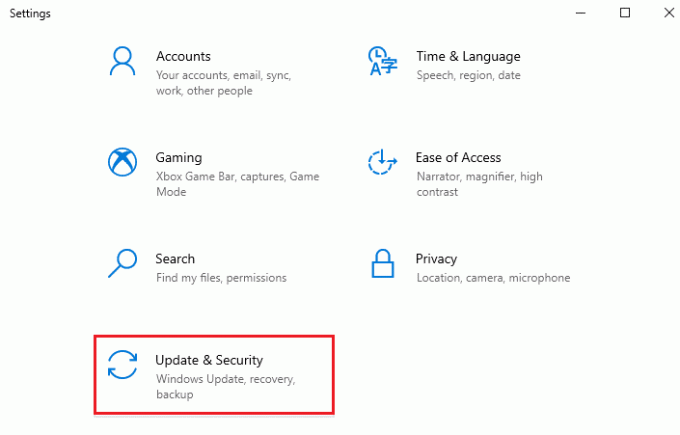
3. اضغط على عرض تاريخ التحديثات اختيار.
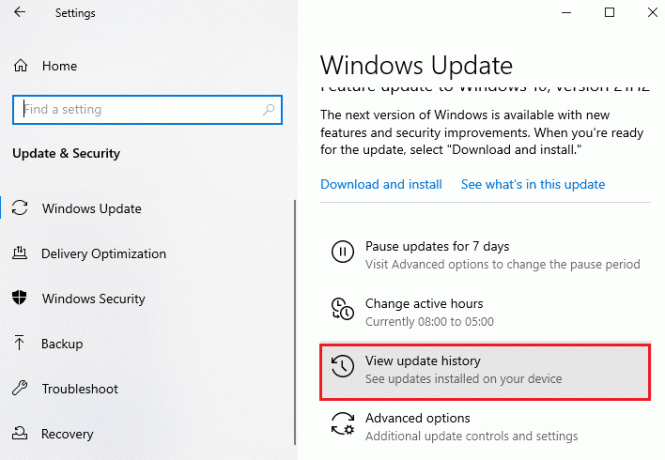
4. في القائمة ، دوِّن ملف رقم KB المعلقة ليتم تنزيلها بسبب ظهور رسالة خطأ.
5. هنا ، اكتب ملف رقم KB في ال كتالوج Microsoft Update شريط البحث.
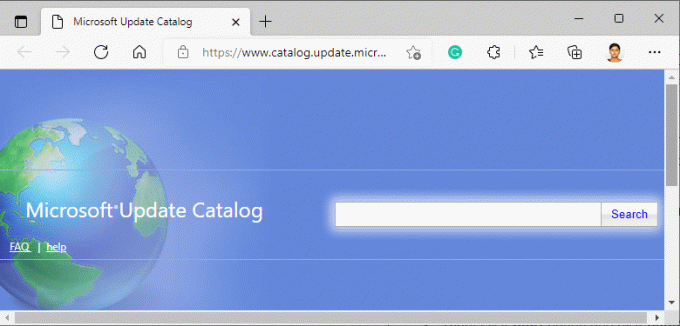
6. اتبع الإرشادات التي تظهر على الشاشة لتنزيل التحديث وتثبيته يدويًا.
الطريقة العاشرة: إعادة تعيين مكونات التحديث
لحل جميع المشكلات المتعلقة بالتحديث ، توجد طريقة فعالة لاستكشاف الأخطاء وإصلاحها ، إعادة تعيين مكونات Windows Update. هنا كيفية إعادة تعيين مكونات تحديث Windows على نظام التشغيل Windows 10.
الطريقة 11: إجراء استعادة النظام
ومع ذلك ، إذا واجهت هذه المشكلة ، فيمكنك ذلك استعادة النظام إلى نسخته السابقة. ستؤدي استعادة الكمبيوتر إلى حالته السابقة إلى توفير حلول للمشكلات التي لا يمكن حلها على مستوى البرنامج. سيساعدك هذا في حل خطأ Windows Update الذي تمت مناقشته بالتأكيد.
مستحسن:
- كيفية استرداد بطاقة هدايا على حساب Microsoft
- إصلاح خطأ تنشيط Windows 10 0x80072ee7
- إصلاح خطأ متجر Windows 0x80072ee7
- إصلاح Google Chrome يفتح تلقائيًا على نظام التشغيل Windows 10
نأمل أن يكون هذا الدليل مفيدًا وأنك أصلحت تحديث Windows 10 خطأ 0x80072ee7. لا تتردد في التواصل معنا باستفساراتك واقتراحاتك عبر قسم التعليقات أدناه. دعنا نعرف الموضوع الذي تريد أن تتعلمه بعد ذلك.



